3dsmaxでアニメーションのキーフレームを削減する機能「Reduce Keys 」
ベイク処理などでフルキーで打たれてしまったアニメーションの動きを維持したまま、キーフレームの数を自動で削る方法を探していたところ、3dsmaxでは、結構昔から標準で付いていたようです。
カーブエディタ内にある「Reduce Keys」という機能でキーフレームを自動で減らすことができます。
「Reduce Keys 」を使ってキーフレームを減らす方法
カーブエディターを開き、キーフレームを減らしたい範囲を選択し、カーブエディターのメニューからKeys > Reduce Keysを選択します。
すると、
小さなウインドウが開き、Thresholdの値でどの程度キーを削減するかを設定します、数値が大きいほどキーフレームの数が減ります。
どの程度減るかは、やってみないと分からないので、何度かトライ&エラーすることになるかと思います。 (Ctrl+Zで戻ることができるので大丈夫です)
デフォルト値は「0.5」ですが、今回は数回試して、「0.02」がちょうどよいぐらいとなりました。
ということで、Key Reduceを使用した後は、このようにキーフレームは減っていますが、曲線の形状は保たれた状態にすることができました。
※バージョン3dsmax2013では、[カーブ]メニュー>カーブを単純化 に変更になっているようです。詳細は、ヘルプの項目「[曲線を単純化](Simplify Curve)」を参照とのこと。
また、maxscriptから行うと、調整できるパラメータが1つ増え、高速な処理がされるようです。
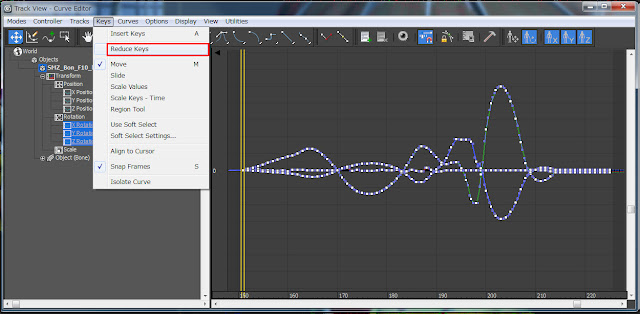







0 件のコメント:
コメントを投稿